为什么 WhatsApp 重新连接问题在 iOS 上发生?
现在,让我们知道发生 WhatsApp 重新连接问题的可能原因。不稳定的互联网连接或禁用的后台刷新可能会导致 WhatsApp 出现故障并显示重新连接错误。
如果 WhatsApp 应用程序有一些错误,可能会导致重新连接问题并且无法正确加载消息。另一方面,如果您正在运行 iOS 开发人员测试版,则可能是 iOS 上的错误导致 iPhone 上的 WhatsApp 重新连接问题。即使在 iPhone 上启用了低功耗模式和低数据模式也会限制应用程序的功能,并且消息可能无法正确加载。
在 iPhone 上修复 WhatsApp 重新连接问题的最佳方法
让我们开始使用 iPhone 上 WhatsApp 重新连接问题的故障排除提示
重启 iPhone
从更简单的修复开始,其中之一就是重新启动 iPhone。通常这可能是网络或 iOS 的随机问题,导致应用程序无法按照预期的方式运行。
- 按住侧面按钮几秒钟以调出关机屏幕。
- 拖动选项上的滑块Slide to Power Off。
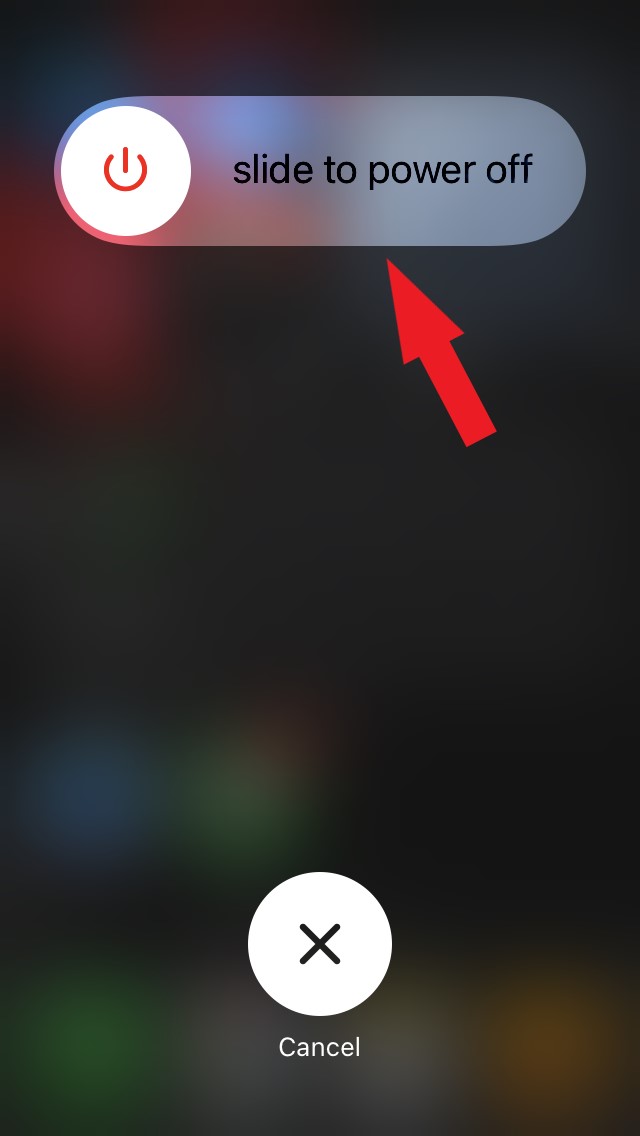
- 等待几秒钟,然后再次按下电源按钮,让 iPhone 起死回生。
- 启动 WhatsApp 并检查它现在是否可以顺利连接。
检查互联网连接
如果 WiFi 关闭或不稳定,WhatsApp 可能无法正确同步。因此,请尝试使用 iPhone 上的其他应用程序,看看它们是否正常工作。如果他们没有响应,那么互联网可能存在一些问题。联系您的 ISP 并让他们知道该问题。
根据 ISP 说明重置您房间中的路由器。否则,请连接到其他可用的替代 WiFi 网络。虽然您可以使用移动数据,但如果速度不够快,您可能会继续面临 WhatsApp 上的同步问题。
禁用低数据模式
如果您对您在 iPhone 上花费的数据设置了任何限制,那么在设置的限制之后,数据速度将显着降低。这样做是为了节省日常数据使用量。尽管您将保存数据,但某些应用程序(包括 WhatsApp)可能无法运行。
- 转到设置应用程序。
- 点击移动数据> 选择移动数据选项。
- 通过点击功能旁边的开关禁用低数据模式。
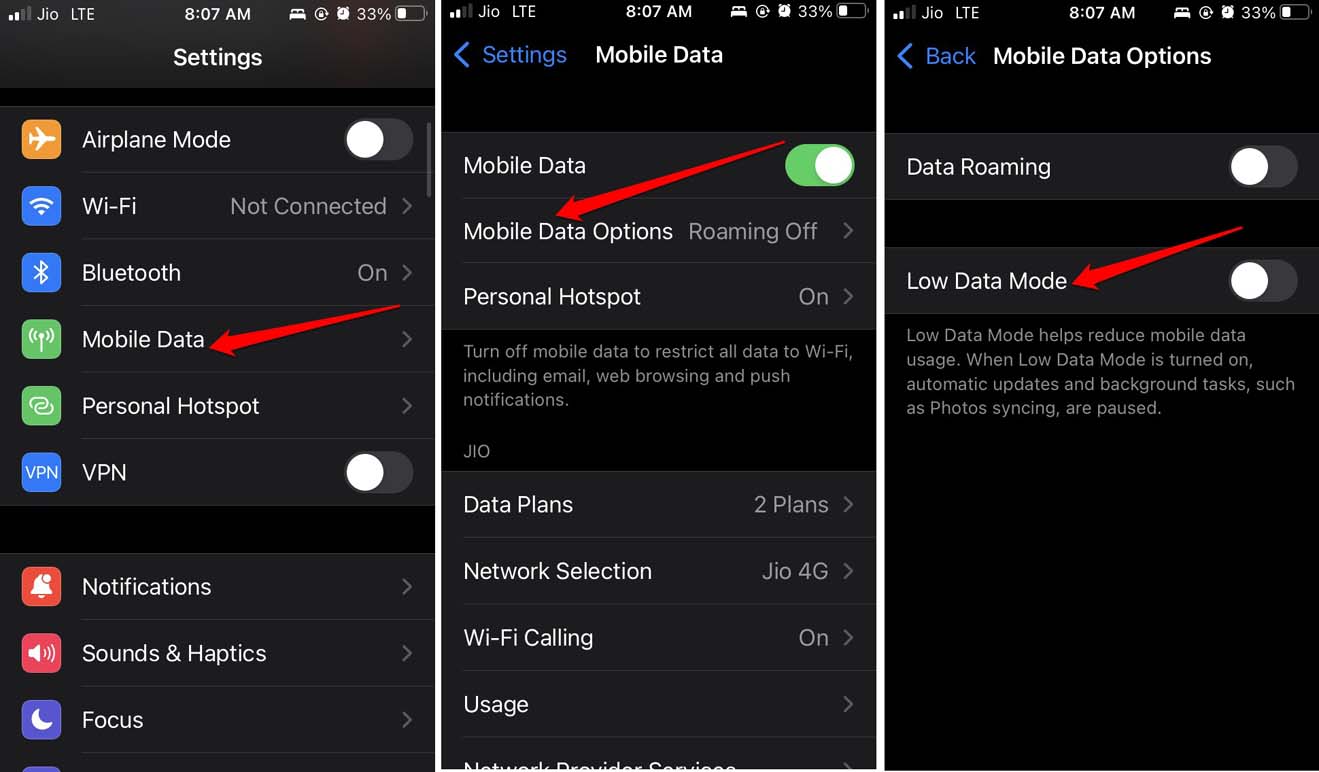
更新 WhatsApp
始终检查您是否已将 WhatsApp 更新到其最新版本。这将使应用程序没有技术错误。您必须访问 App Store 才能更新 WhatsApp。
- 打开应用商店。
- 点击右上角的 Apple ID 头像。
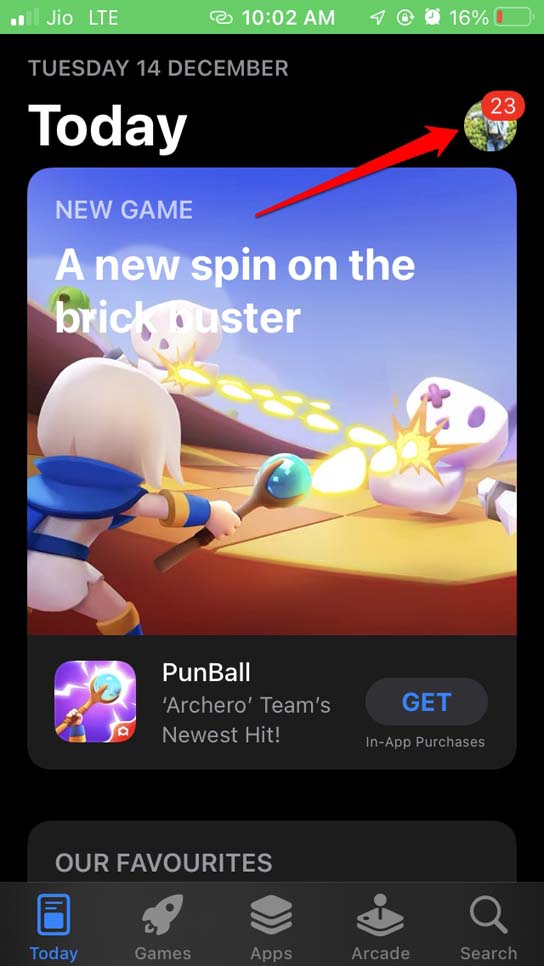
- 从等待更新的应用程序列表中,检查其中是否存在 WhatsApp。
- 如果您在该列表中看到 WhatsApp,请点击它旁边的更新按钮。
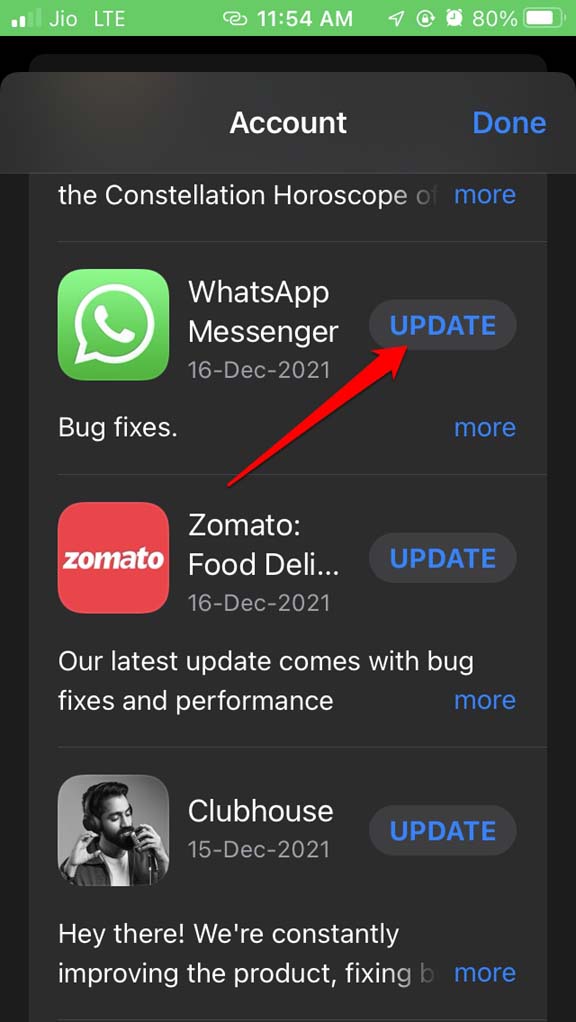
安装最新的 iOS 更新
除了修复相关应用程序外,定期安装 iOS 更新也很重要。Apple 在每次发布软件更新时都会修复移动操作系统上的错误,这些错误有时会导致 iPhone 上安装的其他应用出现故障。
要安装新的 iOS 更新,请前往“设置”应用。
- 点击iOS 设置下的常规。
- 然后点击软件更新并等待设备搜索新的 iOS 版本。
- 如果可以安装最新版本的 iOS,您将看到下载并安装选项。点击它开始。
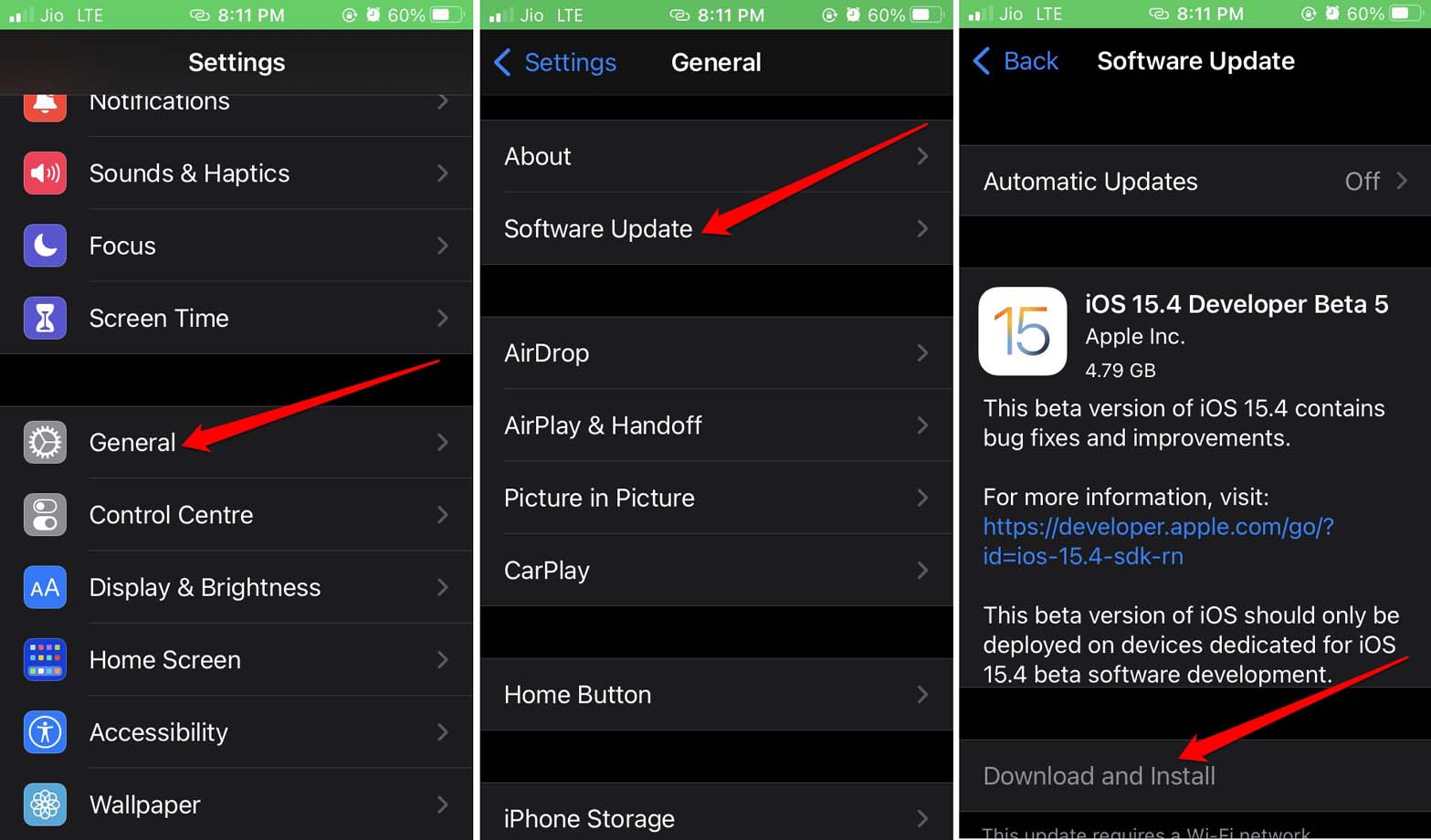
- 安装新的 iOS 更新后使用 WhatsApp 并检查重新连接错误是否仍然存在或现在是否已修复。
禁用低功耗模式
如果设备电量极低,尝试运行包括 WhatsApp 在内的多个应用程序将使一切都卡住。即使网络可能很强大,WhatsApp 消息也不会同步,您可能看不到新消息。
要解决此问题,请立即将 iPhone 设置为充电。同时,请务必关闭低功耗模式。
- 启动设置应用程序。
- 导航到电池并点击它。
- 在此之下,点击低功耗模式旁边的开关将其禁用。
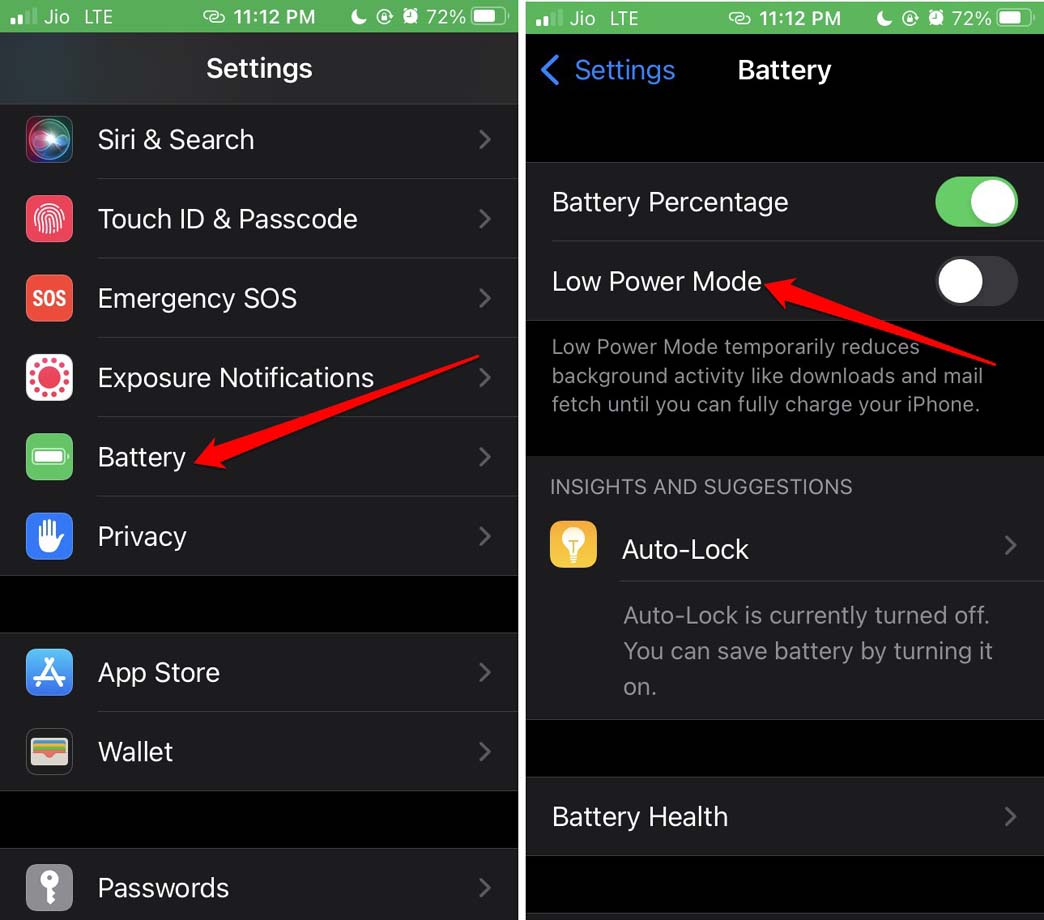
为 WhatsApp 启用后台刷新
为了让 WhatsApp 获取所有更新,即使您没有积极使用 iPhone,请确保为 WhatsApp 启用后台刷新。
- 打开iOS的设置。
- 导航到WhatsApp并点击它。
- 在此之下,通过点击旁边的开关来启用背景刷新。
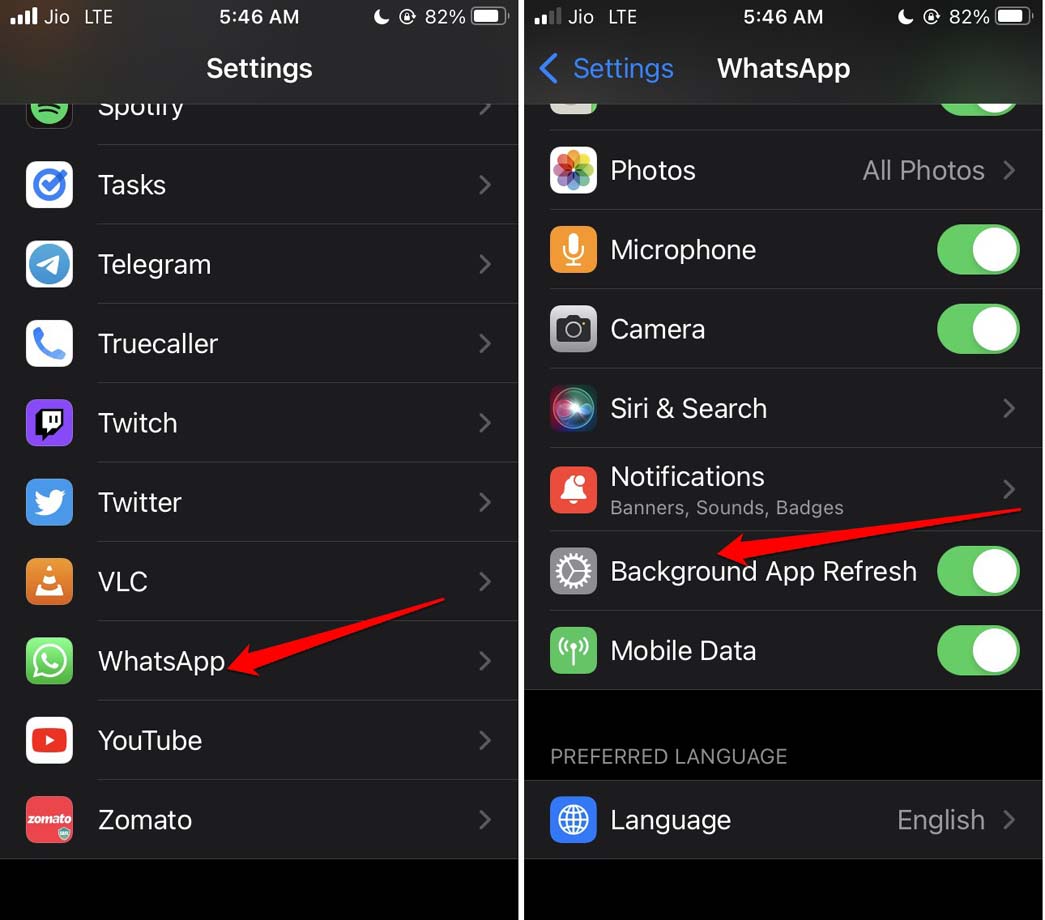
此外,我建议不要从应用切换器强制关闭 WhatsApp。让消息传递应用程序在后台运行以与其服务器保持同步并正确提供所有更新。
卸载并重新安装适用于 iOS 的 WhatsApp
您也可以考虑卸载 WhatsApp 并从 App Store 重新安装。
- 在应用程序库中找到 WhatsApp 图标。
- 长按应用程序图标以调出快捷菜单。
- 选择删除应用程序。
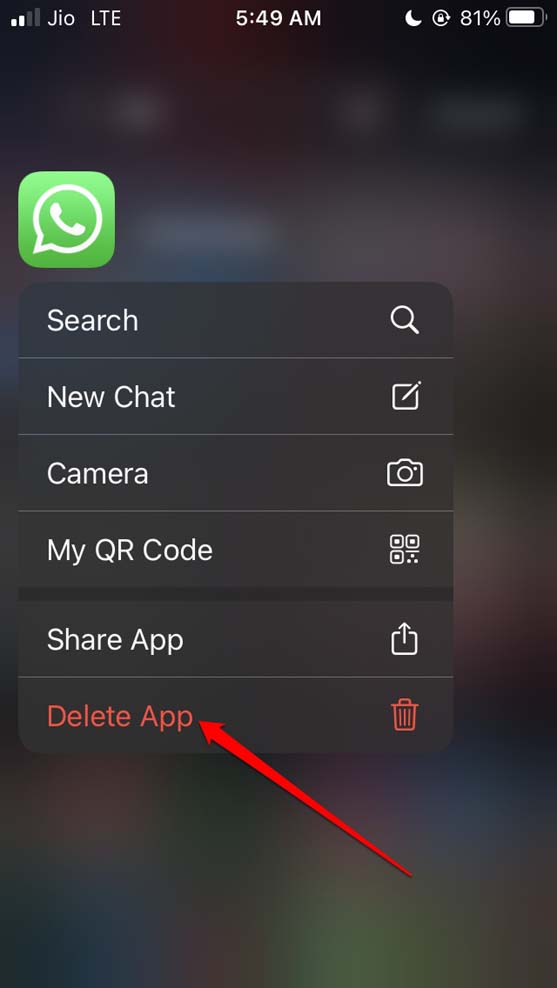
- 现在,打开 App Store。
- 搜索 WhatsApp 并点击下载图标,将其恢复到您的 iPhone 上。
重置网络设置
当没有其他故障排除获取任何结果时,您可以考虑重置 iPhone 的网络设置。如果这就是您在 iPhone 上遇到 WhatsApp 重新连接错误的原因,这将消除设备网络的所有问题。
- 打开设置应用程序。
- 然后点击General。
- 现在,导航到Transfer or Reset iPhone。点击它。
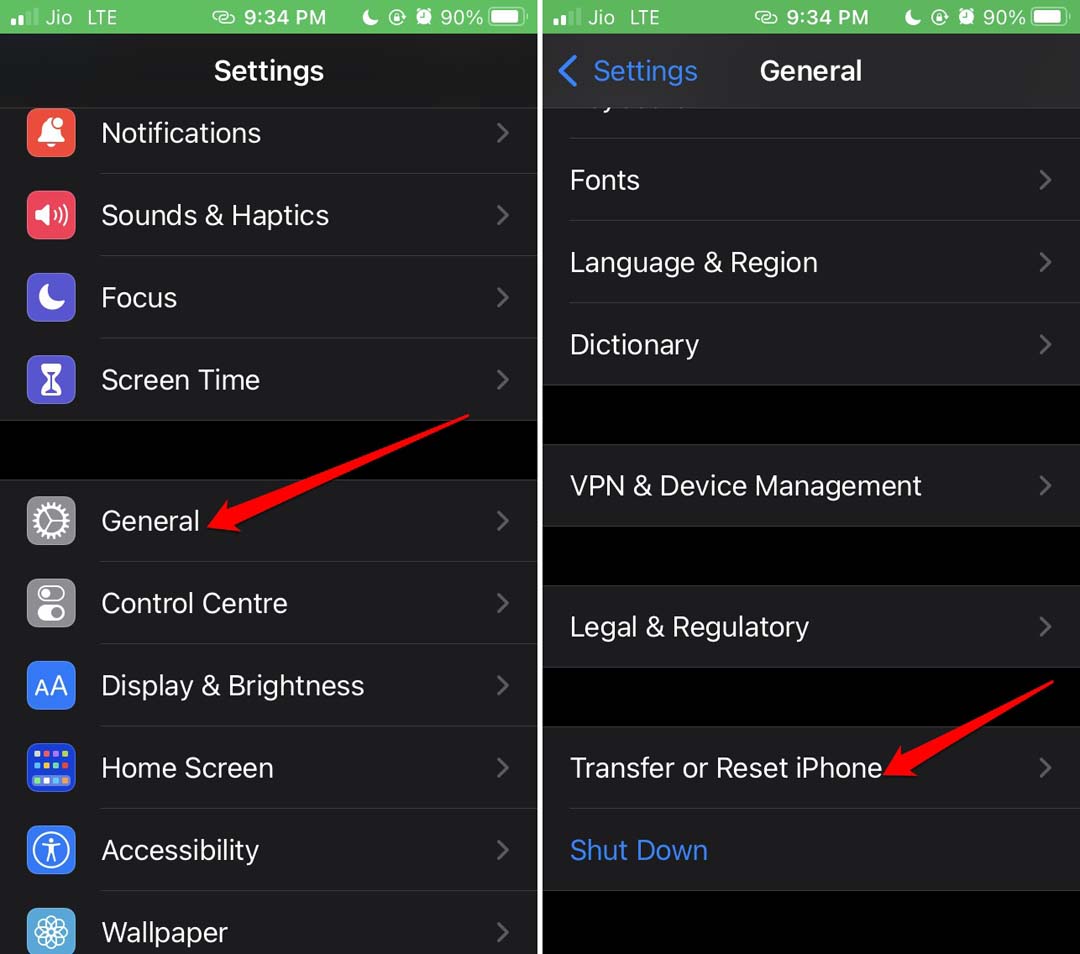
- 接下来,选择重置并从菜单中点击重置网络设置。
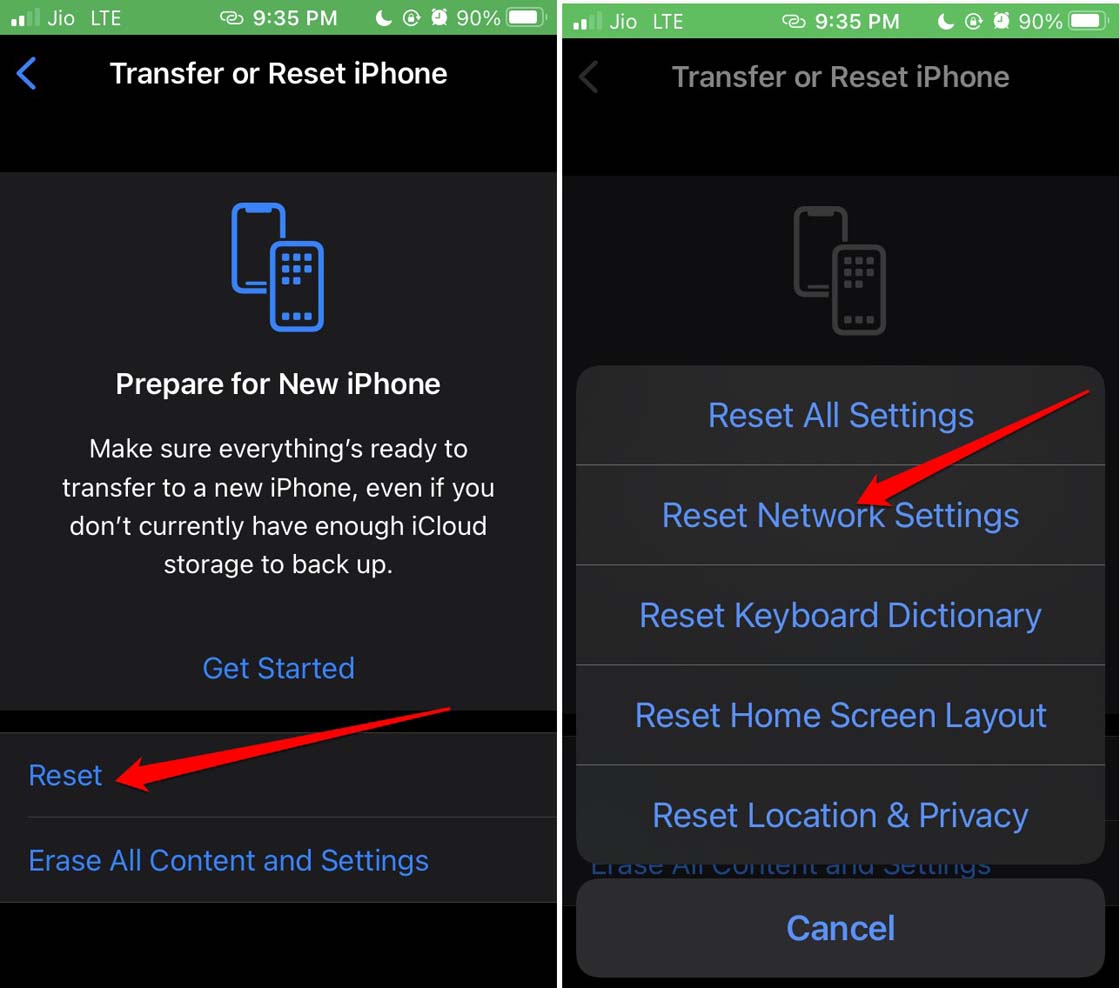
- 输入设备密码以确认重置。
- 设备重置后,启动 WhatsApp。它现在应该可以毫无问题地连接和同步。
未经允许不得转载:表盘吧 » 如何修复 iPhone 上的 WhatsApp 重新连接问题?
